2025-03-07 09:15:04来源:hsysdianji 编辑:佚名
在使用wps文档进行编辑时,你是否遇到过那些不起眼却又让人头疼的小箭头?它们不仅影响文档的美观,还可能干扰你的阅读体验。别担心,今天我们就来教你如何轻松去除这些恼人的小箭头,让你的文档焕然一新!
在wps文档中,小箭头通常被称为“段落标记”,它们用于指示段落的结束和开始。虽然这些标记在打印时不会显示出来,但在编辑过程中却会始终存在。
1. 打开wps文档:首先,打开你需要去除小箭头的wps文档。
2. 进入“选项”设置:点击左上角“文件”后面的下拉符号,在弹出的下拉菜单中选择“工具”,然后点击“选项”。
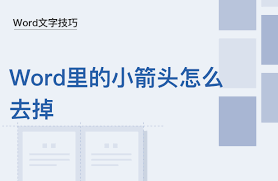
3. 取消勾选“段落标记”:在弹出的“选项”设置对话框中,选择“视图”选项卡。在格式标记分类中,找到“段落标记”并取消其前面的勾选。
4. 保存设置:点击“确定”按钮,保存你的设置。此时,文档中的小箭头应该已经被成功去除了。
1. 打开wps文档:同样,先打开你需要编辑的wps文档。
2. 进入“段落标记”选项:在页面上方的菜单栏中点击“开始”选项,然后找到并点击“段落标记”符号。
3. 取消显示/隐藏段落标记:在弹出的下拉选项卡中,取消勾选“显示/隐藏段落标记”选项。
4. 查看效果:此时,你应该能在编辑页面上看到每行末尾的向下箭头已经成功被隐藏了。

1. 打开wps文档:再次,打开你的wps文档。
2. 进入“查找和替换”窗口:点击页面上方的“开始”选项,然后选择“查找和替换”选项。在弹出的下拉选项卡中,选择“替换”来打开查找和替换窗口。
3. 设置替换内容:在窗口的“查找内容”方框中输入“^l”(代表段落标记),在“替换为”方框中输入“^p”(代表硬回车)。
4. 执行替换操作:点击“全部替换”按钮,执行替换操作。此时,文档中的小箭头将被替换为默认的硬回车符号。
通过以上三种方法,你可以轻松去除wps文档中的小箭头,提升文档的整体美观度和阅读体验。记得在操作过程中保持耐心和细心,以免误操作导致文档内容丢失或格式错乱。希望这篇教程能对你有所帮助,让你的wps文档编辑更加得心应手!